Die Installation von Wine unter Linux ist eine Möglichkeit, aBesseres Spielerlebnis, aber allein Wein ist oft nicht genug zum Spielen. Manchmal erfordern Spiele einige grundlegende Verbesserungen. Diese grundlegenden Änderungen verbessern das Spielen mit Wine.
Virtueller Desktop
Eine großartige Funktion, die das Wine-Tool hat, ist seineFähigkeit, einen virtuellen Windows-Desktop zu emulieren. Dies kann im Wesentlichen alle Wine-Programme von Linux ausschließen, indem sie auf eine Windows-ähnliche Vollbildumgebung beschränkt werden. Viele aktivieren diese Funktion nicht, aber sie sollten, da das Aktivieren dieser Funktion viele kleine Probleme im Vollbildmodus sowie Probleme mit der nativen Auflösung, dem Erfassen der Maus usw. behebt.
Drücken Sie ALT + F2 auf der Tastatur, um es zu aktivieren. Dadurch wird der Befehlsstarter in Ihrer Linux-Desktop-Umgebung geöffnet. Geben Sie im Befehlsstarter Folgendes ein: winecfg, und drücken Sie die Eingabetaste, um das Wine CFG-Tool zu öffnen. Mit diesem Tool können Benutzer Aspekte des Wine-Tools optimieren.
Klicken Sie auf die Registerkarte "Grafik" und suchen Sie nach"Einen virtuellen Desktop emulieren". Aktivieren Sie das Kontrollkästchen, um diese Funktion zu aktivieren. Fahren Sie dann mit dem Abschnitt „Desktopgröße“ fort. In diesem Abschnitt ist es wichtig, dass Sie die native Auflösung Ihres Monitors eingeben. Auf diese Weise erstellen Sie ein Virtual Desktop-Overlay für Videospiele und andere Windows-Anwendungen.

Beachten Sie, ob Ihre native Monitorauflösung korrekt ist. Führen Sie diesen Befehl im Terminal aus: xdpyinfo | grep "Dimensionen"
Klicken Sie mit den eingegebenen Abmessungen auf "Übernehmen" und dann auf "OK". Schließen Sie alle geöffneten Windows-Apps. Beim Neustart von Wine wird das neu aktivierte Overlay verwendet.
Kritische Tools installieren
Windows-Spiele funktionieren in Wine nicht sofort. Wie bei Windows selbst erfordern viele Spiele wichtige Tools und Bibliotheken, damit sie richtig funktionieren. So erhalten Sie sie auf einfache Weise.
Öffnen Sie zunächst ein Terminalfenster und befolgen Sie je nach Betriebssystem die nachstehenden Anweisungen.
Ubuntu
sudo apt install winetricks
Debian
sudo apt-get winetricks
Arch Linux
sudo pacman -S winetricks
Fedora
sudo dnf install winetricks
OpenSUSE
sudo zypper install wine
Andere Linuxe
Winetricks selbst ist ein Shell-Skript und muss nicht installiert werden. Wenn Ihre Linux-Distribution das Programm nicht offiziell verteilt, funktioniert diese Methode stattdessen.
wget https://raw.githubusercontent.com/Winetricks/winetricks/master/src/winetricks chmod +x winetrick
Mit Winetricks können Dinge wie Directx9, VCRun-Dateien, MS Core-Schriftarten usw. viel einfacher heruntergeladen werden. Führen Sie zum Herunterladen und Installieren von Directx9 Folgendes aus:
winetricks directx9
Wenn Sie andere Tools mit Winetricks installieren möchten, verwenden Sie DLL-Liste.
winetricks dlls list
Alternativ können Sie alles auflisten, was das Winetricks-Tool zu bieten hat:
winetricks list-all
Speichern Sie die Listen zum späteren Nachschlagen, indem Sie sie in eine Textdatei umleiten.
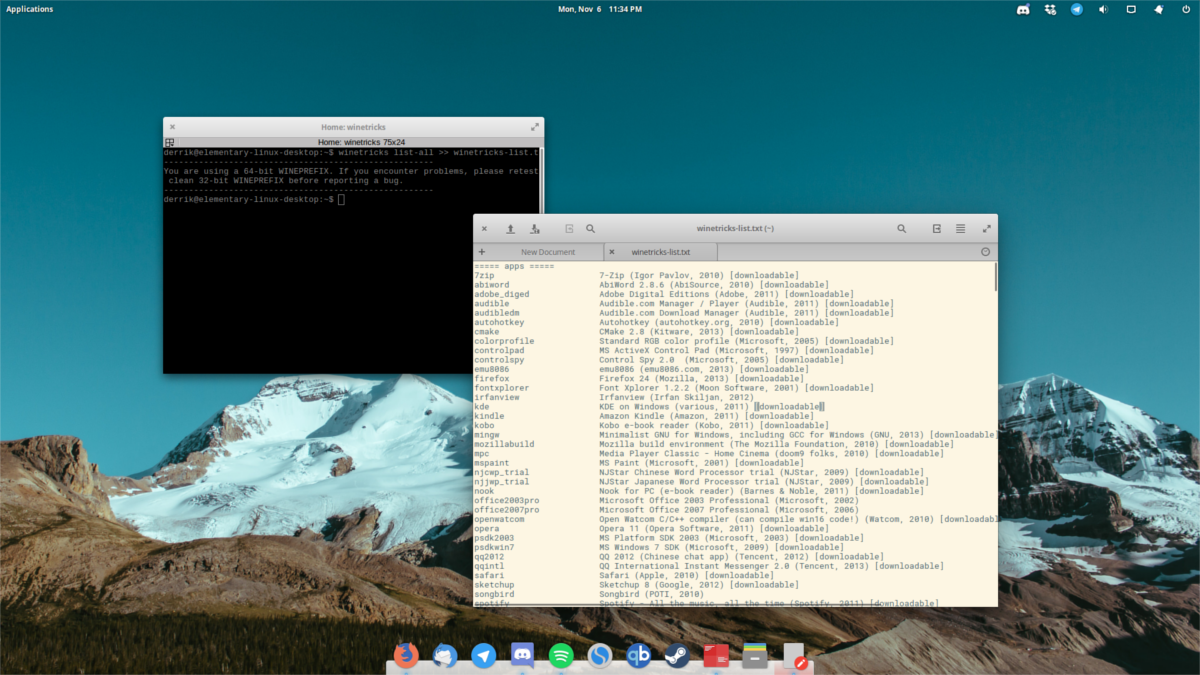
winetricks list-all >> winetricks-list.txt
Hinweis: Winetricks verfügt über eine grafische Oberfläche, die Benutzer verwenden können, wenn die Terminal-App zu verwirrend ist. Suchen Sie zum Starten nach "winetricks", unter denen Sie normalerweise Programme starten würden.
Ändern der Windows-Version
Manchmal läuft ein Spiel in Wine aufgrund von nichtdie Windows-Version. Standardmäßig verwendet Wine die Version Windows XP. Da XP eine tote Plattform ist, wird sie offensichtlich noch nicht von vielen Spielen unterstützt. Es stimmt zwar, dass die Verwendung im XP-Modus für ältere Spiele wirklich hilfreich ist, für neuere Spiele ist dies jedoch nicht der Fall.
Um die Version zu ändern, öffnen Sie noch einmal Wine CFG. Drücken Sie dazu die Tastenkombination ALT + F2 und geben Sie winecfg gefolgt von der Eingabetaste ein.
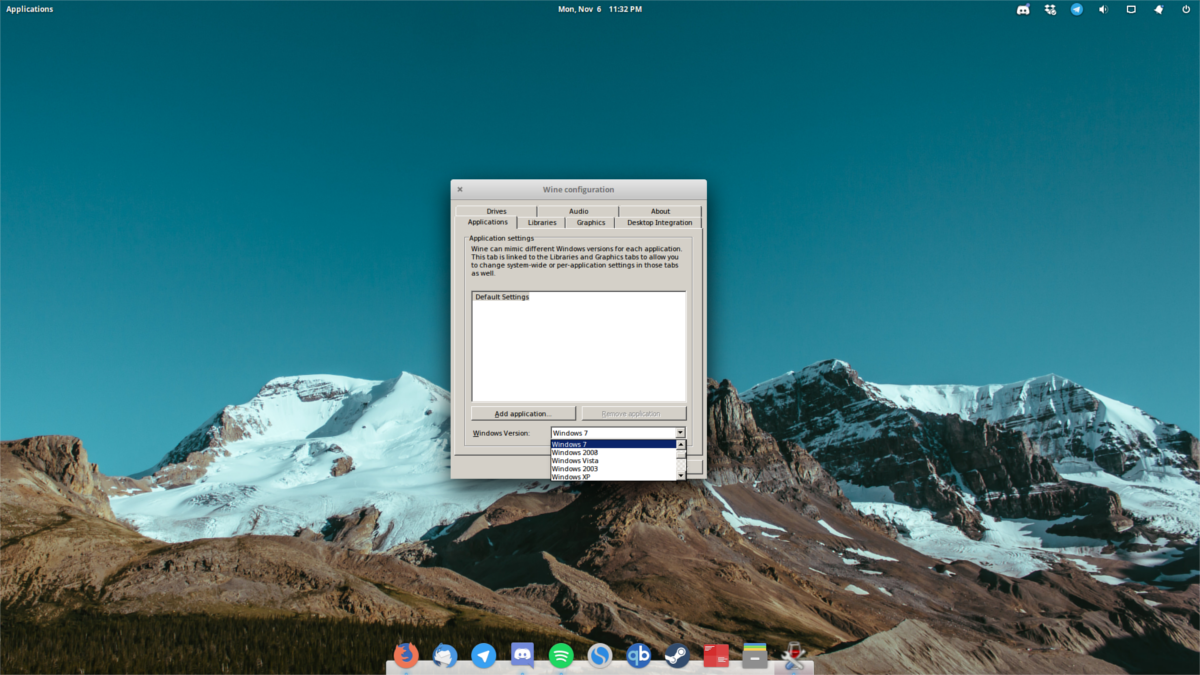
Sobald Wine CFG geöffnet wird, sehen Sie unten im Fenster nach, ob es sich um eine Windows-Version handelt. Wählen Sie das Dropdown-Menü und wählen Sie "Windows 7".
Obwohl Windows 10 in dieser Liste aufgeführt ist, spielen Spiele in der Regel am besten im Windows 7-Modus. Vermeiden Sie daher Windows 10. Wenn ein Spiel unter Windows 7 nicht ausgeführt werden kann, ändern Sie es in 10.
Klicken Sie nach dem Ändern der Version auf "Übernehmen" und dann auf "OK", um die Änderungen zu übernehmen.
Gallium Nine
Auch mit DirectX 9 über Winetricks installiert,Spiele können immer noch Probleme haben. Die Hauptsache ist die Leistung. Dies liegt an der Tatsache, dass Wine ein komplexes Tool ist, mit dem Windows-Code an Linux kommuniziert werden kann. Infolgedessen funktionieren die Dinge nicht immer perfekt.
Eine einfache Möglichkeit, Leistungsprobleme mit DirectX 9 zu behebenist mit Gallium Nine. Es korrigiert Wine und ermöglicht es Benutzern, in Wine-Spielen auf einfache Weise mehr FPS zu erzielen. In diesem Tutorial erfahren Sie, wie Sie es über Ubuntu und Arch Linux als Pakete installieren, die sofort verfügbar sind.
Das heißt, alle Linux-Distributionen werden unterstütztund haben Anweisungen (wenn auch kompliziert), wie man es auch installiert. Wenn Sie Ubuntu oder Arch Linux nicht verwenden. Gehen Sie hierher und lesen Sie die offiziellen Anweisungen zum Erstellen aus dem Quellcode usw.
Ubuntu-Installation
Ubuntu-Benutzer werden erfreut sein, dass ein PPA verfügbar ist. Um die gepatchte Version von Wine zu erhalten, öffnen Sie ein Terminalfenster und geben Sie die folgenden Befehle ein:
sudo add-apt-repository ppa:commendsarnex/winedri3
Aktualisieren Sie nach dem Hinzufügen des PPA die am System vorgenommenen Änderungen mit dem Befehl update.
sudo apt-get update
Zuletzt installieren Sie die gepatchte Version von Wine.
sudo apt install mesa wine2.0
Arch Linux Installation
Arch-Benutzer können einfach den Snapshot für herunterladendie neueste Version von Gallium Nine und installieren Sie es. Das AUR-Paket installiert alle Abhängigkeiten, die neueste Version von Wine und alles, was benötigt wird, um den reibungslosen Betrieb zu gewährleisten. Zeigen Sie mit Ihrem Lieblings-AUR-Helfer darauf und legen Sie los!
Aktivieren von Gallium Nine
Wie die meisten Optimierungen in diesem Artikel geht es losim Wine CFG Fenster. Drücken Sie ALT + F2, geben Sie "winecfg" ein und drücken Sie die Eingabetaste, um die Leistungsoptimierung von Galium Nine zu aktivieren. Suchen Sie im Wine CFG-Center nach der Registerkarte „Staging“.

Aktivieren Sie unter „Staging“ das Kontrollkästchen „Gallium 9 für eine bessere D3D9-Leistung aktivieren“. Klicken Sie auf die Schaltfläche "Übernehmen" und dann auf "OK". Von hier aus sollte Wine die meisten Spiele viel besser laufen lassen!













Bemerkungen